-
excel筛选怎么用,小编告诉你Excel中筛选功能怎么用
- 2018-05-22 10:11:57 来源:windows10系统之家 作者:爱win10
Excel是一款功能强大的电子表格编辑制作软件,日常的工作中,在excel工作表中,有筛选功能,筛选功能有时候能够很快速的找到我们要的数据。筛选其实有很多条件可以使用,那么如何使用筛选功能?下面,小编就来跟大家介绍Excel中筛选功能的使用方法了。
为了寻找某些符合条件的单元格则会使用到excel的筛选功能,excel的筛选功能分为颜色筛选,数字筛选以及文本筛选三种类型,那么excel数据筛选功能应该怎么使用?下面,小编就来跟大家分享Excel中筛选功能的使用方法了。
Excel中筛选功能怎么用
打开Excel文件,选中待处理的数据区域,然后分别点击菜单开始--条件格式--突出显示单元格规则--重复值。
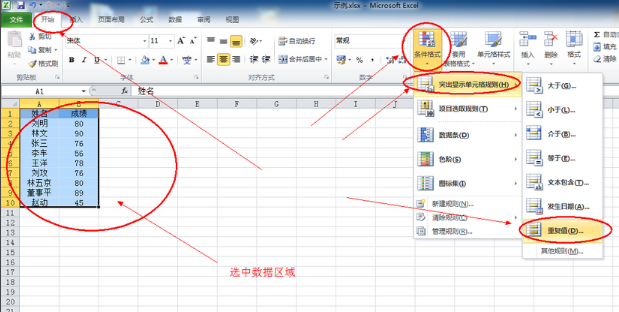
表格系统软件图解1
确认以Excel默认的格式突出显示重复值。
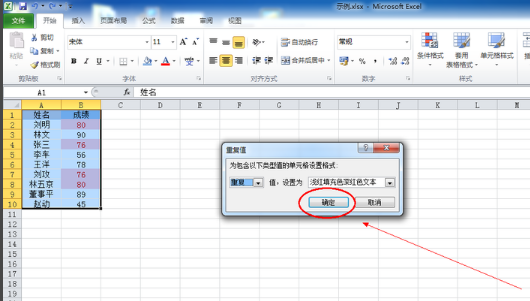
excel系统软件图解2
之后,重复的数据就会以粉红色突出色显示。
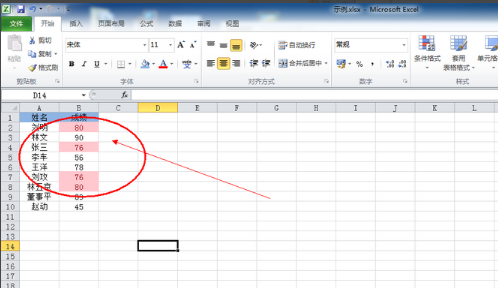
表格系统软件图解3
选中数据表格的标题行(如图中的第一行),然后分别点击菜单开始--排序和筛选--筛选,为数据表格增加筛选行。如果数据表格没有标题行,请在最前插入一空行,选中该空行作为筛选行。
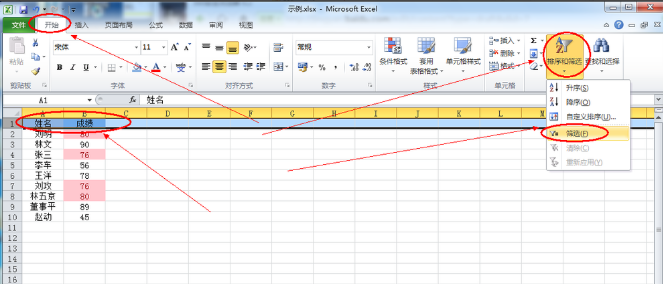
excel系统软件图解4
在需要筛选重复数据的列中,点击向下的黑三角形,选择按颜色筛选,选择其中的“粉红色”。
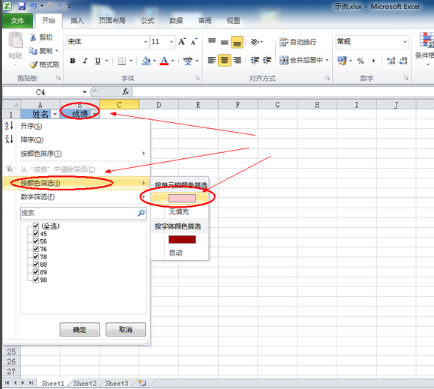
筛选系统软件图解5
筛选后显示的就是重复的数据,如果需要这部分数据,选中该数据区域,复制粘贴到其它工作表中即可。(如果想取消筛选,按Ctrl键+Z键)
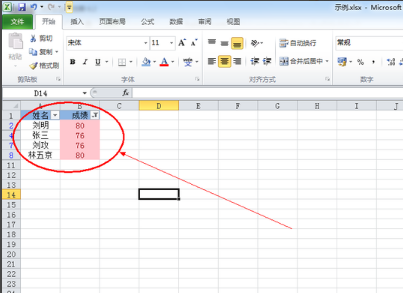
表格系统软件图解6
以上就是Excel中筛选功能的使用方法了。
猜您喜欢
- 小编告诉你移动硬盘不显示盘符怎么办..2018-10-23
- 小编告诉你解决电脑死机的方法..2018-09-28
- windows7精简版32最新下载2016-12-28
- 文件无法渲染,小编告诉你文件无法渲染..2018-07-27
- Win8系统怎么禁止在导航窗格中显示图..2015-05-28
- win7镜像原版如何下载2016-09-20
相关推荐
- 小编告诉你什么一键重装好用.. 2017-02-19
- 细说无线路由器怎么设置 2018-10-31
- 部分截图,小编告诉你电脑怎么局部截图.. 2018-05-08
- win10如何将文件夹从历史记录中排除方.. 2015-04-07
- win10专业版64位下载 2017-01-24
- 创维电视开机黑屏怎么办 2021-01-22





 系统之家一键重装
系统之家一键重装
 小白重装win10
小白重装win10
 雨林木风ghost xp sp3旗舰版系统下载1709
雨林木风ghost xp sp3旗舰版系统下载1709 系统之家64位win7纯净版系统下载v20.07
系统之家64位win7纯净版系统下载v20.07 北创触摸屏浏览器 v2.5官方版
北创触摸屏浏览器 v2.5官方版 小白系统Ghost windows XP SP3 纯净版201704
小白系统Ghost windows XP SP3 纯净版201704 最新离线快速刷QQ空间流量v1.1绿色版(qq空间刷流量软件)
最新离线快速刷QQ空间流量v1.1绿色版(qq空间刷流量软件) 系统之家Ghost Win8 64位专业版下载v201801
系统之家Ghost Win8 64位专业版下载v201801 魔法猪 ghost
魔法猪 ghost 金山卫士v4.6
金山卫士v4.6 Holiline v2.
Holiline v2. RoboTask v5.
RoboTask v5. 代理IP疯狂采
代理IP疯狂采 金山猎豹浏览
金山猎豹浏览 中易浏览器(E
中易浏览器(E foobar2000正
foobar2000正 Chrome极速浏
Chrome极速浏 Nimbus Web C
Nimbus Web C 小白系统ghos
小白系统ghos 粤公网安备 44130202001061号
粤公网安备 44130202001061号